Come risolvere l'errore Battle.net BLZBNTAGT00000960
In questo articolo, proveremo a risolvere l'errore "Whoops! Sembra che si sia rotto qualcosa. Potresti provare a riavviare Battle.net. BLZBNTAGT00000960" che gli utenti di Battle.net riscontrano all'interno dell'applicazione.

Gli utenti di Battle.net non possono accedere al programmaacausa dell'errore "Ops! Sembra che si sia rotto qualcosa. Potresti provareariavviare Battle.net. BLZBNTAGT00000960" all'interno dell'applicazione. Se stai affrontando un problema del genere e non hai idea di cosa fare, puoi raggiungere la soluzione seguendo i suggerimenti che lasceremo di seguito.
Che cos'è l'errore Battle.net BLZBNTAGT00000960?
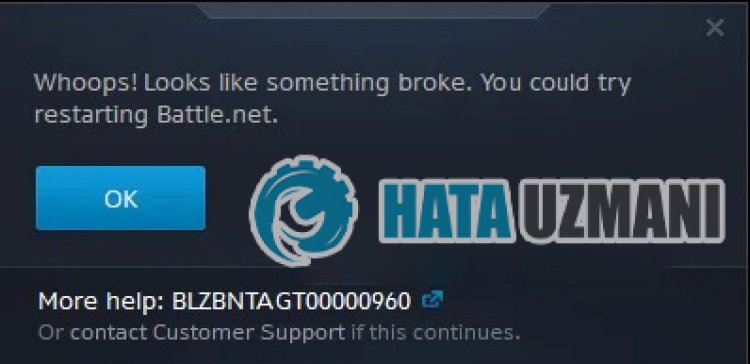 /p> L'errore "Oops! Qualcosa non va. Riprova. Codice di errore: BLZBNTAGT00000960" che gli utenti di
/p> L'errore "Oops! Qualcosa non va. Riprova. Codice di errore: BLZBNTAGT00000960" che gli utenti di
Battle.net riscontrano nell'applicazione di solito si verificano quando vogliono aggiornare un gioco, osservando che la richiesta di aggiornamento non è soddisfatta.
La causa comune di questo errore è dovuta al danneggiamento della cache di Battl.net o al caricamento incompleto. Ovviamente, non soloacausa del problema temporaneo della cache, ma anche perché l'applicazione è bloccata dall'antivirus, potremmo riscontrare vari errori come questo.
Se riscontri l'errore BLZBNTAGT00000960 nell'applicazione Battle.net, puoi trovare la soluzione al problema seguendo i passaggi che lasceremo di seguito.
Come risolvere l'errore Battle.net BLZBNTAGT00000960
Per correggere questo errore, puoi trovare la soluzione al problema seguendo i suggerimenti di seguito.
1-) Controlla i server
La manutenzione dell'applicazione da parte degli sviluppatori dell'applicazione potrebbe causare tali problemi. Per questo, possiamo capire cosa sta causando il problema controllando i server. Naturalmente, non soloacausa della manutenzione dell'applicazione, ma anche il crash dei server potrebbe farci incontrare questo problema.
Possiamo monitorare i server Battle.net utilizzando il sito DownDetector per controllarli.
Controlla i server dalla pagina di stato di DownDetector.
Possiamo controllare i server accedendo allink che abbiamo lasciato sopra. Puoi vedere il server o altra manutenzione controllando la pagina Twitter in cui gli sviluppatori di Battle.net stanno attualmente condividendo in modo che possiamo controllare immediatamente la manutenzione dei server.
Controlla l'account ufficiale Twitter di Blizzard.
2-) Cambia regione di gioco
Il fatto che il serveracui sei connesso sia in manutenzione potrebbe causare la presenza di molti codici di errore. Quello che dobbiamo fare per questo è provare ad accedervi cambiando la regione di gioco.
- Per cambiare la regione di gioco, esegui prima Battle.net.
- Quindi fai clic sul gioco in cui desideri accedere e fai clic sull'icona "Sfera" in basso.
- Seleziona uno dei server elencati e controlla se il problema persiste.
 /p>
/p>
3-) Sposta il gioco su un disco diverso
Se non ci sono problemi con i server, puoi provareaspostare i file di gioco su un altro disco. Ciò potrebbe essere dovuto al fatto che l'applicazione Battle.net non è in grado di leggere la cartella del gioco o non è stato concesso il permesso di amministratore.
Dopo aver spostato i file di gioco su un altro disco, apri l'applicazione Battle.net e provaaeseguirla. Dopo questo processo, l'applicazione Battle.net eseguirà la scansione della cartella del gioco e la scansione e verificherà su quale disco è installato. Dovrai attendere poiché il processo di scansione richiederà del tempo.
4-) Riavvia il modem
Aggiorna la tua connessione Internet spegnendo e riaccendendo il dispositivo modem. Dopo il riavvio del modem, chiudi e riapri completamente l'applicazione Battle.net e controlla se il problema persiste.
5-) Registra un altro server DNS
Possiamo eliminare il problema registrando un altro server DNS sul computer.
- Apri il Pannello di controllo e seleziona Rete e Internet
- Apri Centro connessioni di rete e condivisione nella schermata che si apre.
- Fai clic su Modifica impostazioni adattatoreasinistra.
- Fai clic con il pulsante destro del mouse sul tipo di connessione per aprire il menu Proprietà.
- Fai doppio clic su Protocollo Internet versione 4 (TCP /IPv4).
- Applichiamo le impostazioni digitando il server DNS di Google che forniremo di seguito.
- Server DNS preferito: 8.8.8.8
- Altri server DNS: 8.8.4.4
- Quindi fai clic sull'opzione Verifica impostazioni all'uscita e premi il pulsante OK per eseguire le azioni.
Dopo aver fatto questo, passiamo al prossimo suggerimento.
6-) Controlla la tua connessione
Il problema con la connessioneaInternet può causare molti errori. Se la tua connessione Internet sta rallentando o è disconnessa, diamo alcuni suggerimenti per risolverlo.
- Se la velocità di Internet sta rallentando, spegni e riaccendi il modem. Questo processo allevierà un po' la tua connessioneaInternet.
- Possiamo eliminare il problema svuotando la cache di Internet.
Cancella cache DNS
- Digita "cmd" nella schermata di avvio della ricerca ed eseguilo come amministratore.
- Schermata del prompt dei comandi digitando le seguenti righe di codice una dopo l'altra e premi Invio.
- ipconfig /flushdns
- ripristina netsh int ipv4
- reimposta netsh int ipv6
- netsh winhttp reset proxy
- Ripristino Winsock Netsh
- ipconfig/rilascio
- ipconfig/renew
- ipconfig /registerdns
- Ripristino TCP interfaccia netsh
- ripristino ip int netsh
- netsh int tcp set global autotuninglevel=normal
- Dopo questa operazione, mostrerà che la cache DNS e i proxy sono stati cancellati correttamente.
Dopo questo processo, riavvia il computer ed esegui il programma Battle.net e controlla se il problema persiste. Se il problema persiste, passiamoaun altro suggerimento.
7-) Svuota la cache di Battle.net
Il problema con la cache di Battle.net può causare molti errori. Per questo, possiamo verificare se il problema persiste svuotando i file della cache.
- Digita "Esegui" nella schermata di avvio della ricerca e aprila.
- Digita "C:\ProgramData\" nella schermata che si apre e premi invio.
- Elimina le cartelle "Battle.net" e "Blizzard Entertainment" nella nuova schermata della finestra.
Dopo aver eseguito questa operazione, esegui Battle.net come amministratore e controlla se il problema persiste.
8-) Esegui come amministratore
La mancata esecuzione dell'applicazione con i diritti di amministratore potrebbe causare vari errori come questo. Per questo, chiudi completamente il programma Battle.net ed eseguilo come amministratore e controlla se il problema persiste.
9-) Disattiva il programma antivirus
Disabilita qualsiasi programma antivirus che utilizzi o eliminalo completamente dal tuo computer. Se stai usando Windows Defender, disabilitalo. Per questo;
- Apri la schermata di avvio della ricerca.
- Apri la schermata di ricerca digitando "Impostazioni di sicurezza di Windows".
- Fai clic su "Protezione da virus e minacce" nella schermata che si apre.
- Fai clic su "Protezione ransomware" nel menu.
- Disattiva "Accesso controllato alle cartelle" nella schermata che si apre.
Dopo questo, disattiviamo la protezione in tempo reale.
- Digita "protezione da virus e minacce" nella schermata di avvio della ricerca e aprila.
- Quindi fai clic su "Gestisci impostazioni".
- Disattiva la protezione in tempo reale su "Disattiva".
Dopo aver eseguito questa operazione, dovremo aggiungere la cartella Battle.net come eccezione.
- Digita "protezione da virus e minacce" nella schermata di avvio della ricerca e aprila. In
- Impostazioni di protezione da virus e minacce, seleziona Gestisci impostazioni, quindi in Esclusioni Escludi seleziona aggiungi o rimuovi.
- Seleziona Aggiungi un'esclusione, quindi seleziona la cartella Battle.net salvata sul disco.
Dopo questo processo, esegui Battle.net e controlla se il problema persiste.
Sì, amici, abbiamo risolto il nostro problema con questo titolo. Se il tuo problema persiste, puoi chiedere informazioni sugli errori che riscontri accedendo alla nostra piattaforma FORUM di cui disponiamo aperto.




![Come risolvere l'errore [400] del server YouTube?](https://www.hatauzmani.com/uploads/images/202403/image_380x226_65f1745c66570.jpg)




















